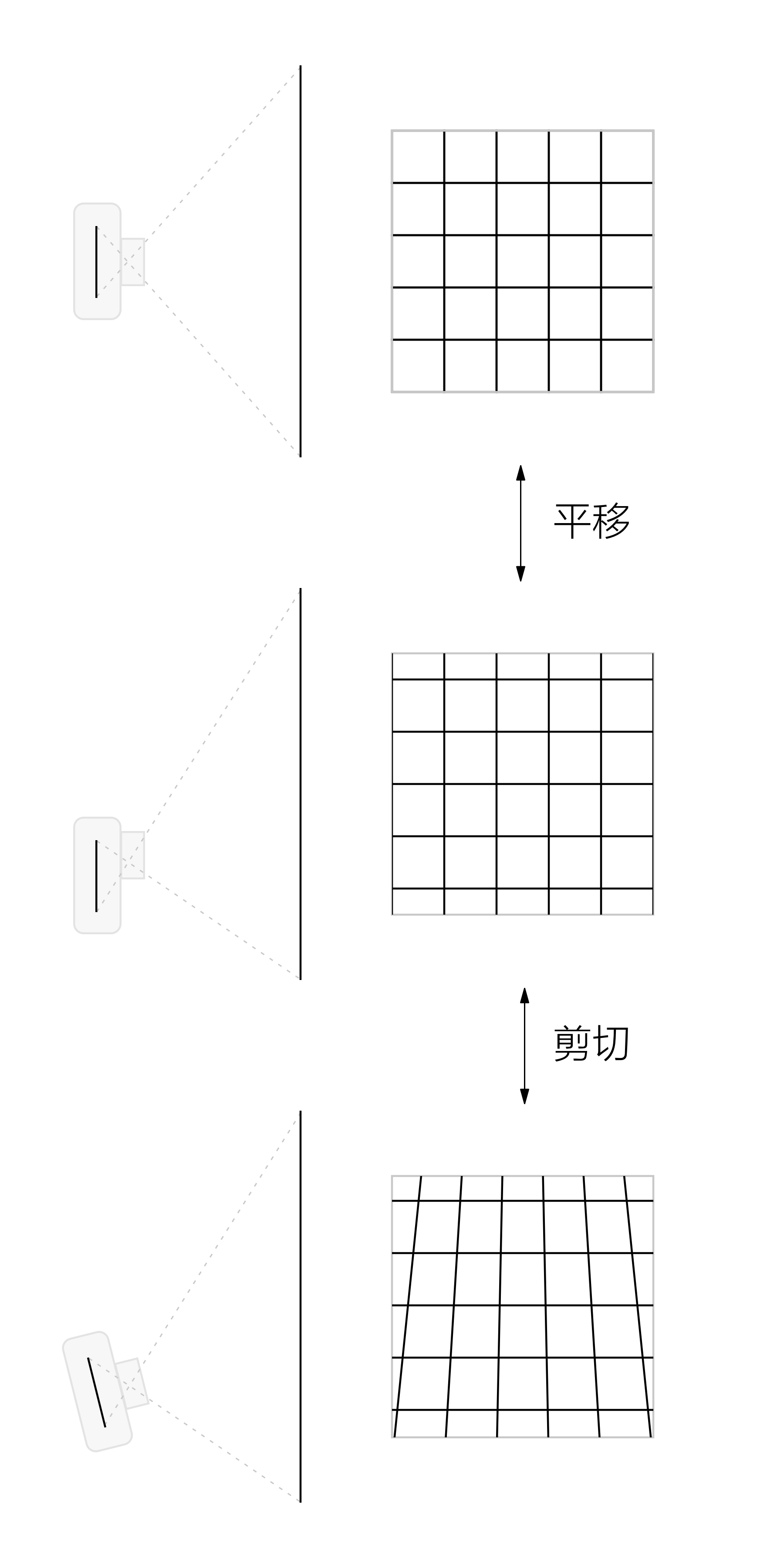VSCOcam的一些使用技巧(test)
说起来,VSCOcam正好是我高中入学的时候开始用的。
在做VSCOcam之前,VSCO(Visual Supply Co.)这家老牌的胶片模拟调色公司在PC端就已经发布过VSCO Film预设,可用于Lightroom、Aperture等主流照片处理软件,当时就已经广受好评。后来Instagram所引领的图片社交逐渐兴起,VSCOcam发布后逐渐占领了移动平台图片处理的大片江山。
和其他手机上的图片处理app相比,VSCOcam的滤镜质量要高得多。没有去钻研其实现原理,估计是类似于电影调色中常用的LUT的原理。这些滤镜主要模仿的是胶片的色彩和响应曲线,色彩讨喜也十分耐看。
VSCOcam本身是免费的,但其中很多优秀的滤镜需要付费。不过免费滤镜中也不乏诸如A6、C1、HB2这样的良作。几个包的滤镜买下来,其实常用的也不算多。
下面介绍一些我常用的滤镜以及调整技巧。
滤镜
A6
反差稍强,色温偏暖,适合表现橙色阳光,不会过于浓艳。
色彩有很明显的现代胶片特征。
我用的最多的滤镜之一,其实大部分场合都通吃。


A7
类似A6,但色调偏冷,以及有一些的暗部减淡。

A8
比A7还要冷一些。
B1
几乎就是直接将图片转换为黑白,没有明显的调性,非常平淡。

B4
反差稍强,对阴影有所保留。

B5
反差适中,高光和阴影部分都有柔和的过渡。
配合对比度和曝光调节可以组合出很多种风格,适合配合各种调整进一步处理。
同样非常通用,堪称黑白滤镜中的A6。


C1
非常强烈的冷暖对比,需要突出色温差异的时候可以用到。
容易太过鲜艳,建议调低强度或饱和度。

C9
适用面窄,落叶和夕阳的色彩。

M3
低反差,类似F系列的暗部减淡,但饱和更低,色彩沉重暗淡。
M5
对砖红色有特别的表现很惊喜。

F2
中反差,暗部有明显的减淡,柔和的风格。
G3
中反差,本是为人像而设计的,但是拿来处理景物能带出非常淡雅的颜色。

HB2
VSCOcam里我最喜欢的滤镜。
高反差,轻微暗部减淡,独一无二的蓝色表现。
适合给城市涂上冷峻的靛蓝色调。
也适合渲染蓝天。
调整 Adjustments
VSCOcam的精髓在于调整与滤镜的结合。
之所以这么说,是因为其处理顺序与其它很多图片处理app不同。让我们来看看它们之间的不同:
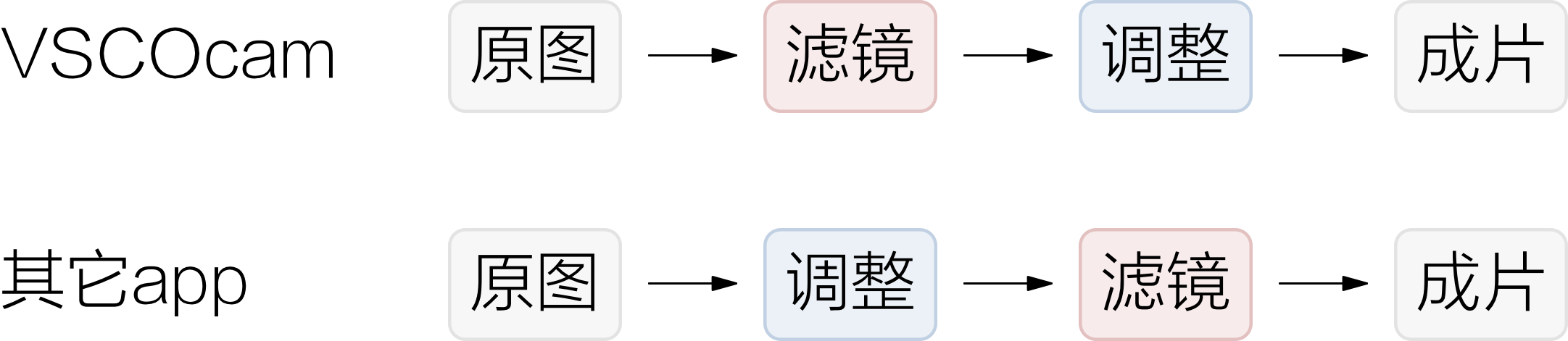
而其它app的做法会导致严重的细节丢失。
众所周知,胶片的响应曲线不同于数码传感器的线性响应,而是在高光区与阴影区分别存在肩部与趾部,在这两个区域内输出-输入曲线的斜率更加平缓,对比变得柔和,从而扩大了亮部与暗部的宽容度。
通过将“调整”这一步骤提前,VSCOcam保留了滤镜特有的响应曲线,“调整”这一步实际上是在调整“滤镜”的输入。同时,VSCOcam的很多滤镜对不同亮度、不同色温、不同色调的色彩都会有不同的响应,使得我们可以通过“调整”在不破坏滤镜本身特性的前提下细调其外观,从而使得使用同一滤镜做出风格迥异的效果成为可能。
接下来是两种常用调整的介绍。
曝光
VSCOcam的曝光调整很真实,并不是单纯地提亮。
随着曝光的变化,画面的影调会有很大改变。例如有的滤镜是暗部发蓝、亮部发橙的,这就可以用曝光调整产生不同的色彩风格。
以使用A5滤镜的下图为例,降低曝光,色彩会变得浓郁暗沉;提高曝光,则会变得明亮清爽。





色温
“色温”一词的产生是由于不同温度的发光体会发出不同色调的颜色,进而给人以不同的冷暖感受。
高色温偏蓝,即为冷色调;低色温偏橙,即为暖色调。



透视
在拍摄建筑时,为了拍下完整的建筑,常常需要将相机向上旋转,这时就会出现建筑物显得歪斜的情况。此时,使用VSCOcam的透视修正功能,就可以将照片的透视恢复到正常的样子。
事实上,这种歪斜现象是由于拍摄时镜头光轴不水平导致的。传统的解决方法是使用移轴镜头,这种特殊的镜头可以在一定范围内平移、旋转,进而在移动拍摄范围的同时不影响透视,原理如图所示。